Обновление прошивки Андроид на планшете
Как обновить андроид на планшете
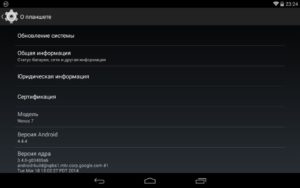
Необходимость обновить операционную систему появляется у каждого пользователя. Изменения Андроида – не обязательный процесс, и без согласия и участия пользователя невозможен. Но если существует необходимость в оптимизации, то нужно знать, как обновить Андроид на планшете правильно.
Некорректно обновленная система может привести к серьезным последствиям, для решения которых, необходимо будет обратиться в сервисный центр. Что может произойти с планшетом:
- После обновления есть вероятность, что он не включится.
- Гаджет будет греться, перезагружаться, плохо держать заряд батареи.
- Зависнет экран на этапе загрузки Android (например, в результате сбоя во время обновления девайса Samsung, на экране будет «гореть» логотип этого бренда).
Если четко следовать алгоритму обновления ПО, то можно избежать вышеперечисленных проблем.
Существует несколько вариантов апдейта операционной системы:
- через раздел «Обновление ПО», который находится в настройках планшета;
- через компьютер, с помощью фирменной программы для создания резервных копий.
Важно: перед запуском процесса модернизации ОС, пользователь должен убедиться, что устройство заряжено (заряд аккумулятора должен находиться на отметке не менее 50%).
Каждый из этих способов не требует от пользователя глубоких знаний или специальных навыков. Более того, сам процесс установки Android по сложности не отличается от изменения версии обычного приложения.
Как и при апдейте любой пользовательской программы, в верхней части экрана будет получено соответствующее уведомление. Только в случае с Андроидом, появится уведомление «Обновление ПО» или «Доступно обновление системы» (зависит от версии ОС).
Пользователю следует запастись терпением, т.к. процесс изменения Android может занять некоторое время (все зависит от размера, загруженной прошивки и её версии).Если Андроид обновляется — любое прерывание этого процесса может привести к потере личных данных (контактов, фотографий, приложений) или к выходу из строя устройства. Поэтому не стоит трогать планшет (включать, перезагружать) во время установки.
Важно знать: если пользователь ждет важный звонок или сообщение, то лучше отложить установку, т. к. на этом этапе гаджет не будет доступен.
Как обновить Андроид-планшет с помощью дополнительного софта
При загрузке Андроида с помощью дополнительной программы, владельцу девайса необходимо будет подключиться к компьютеру. Перед тем, как приступить к апдейту, нужно установить специальное приложение.
Примечание: эти программы используются в основном для создания резервной копии или для обмена пользовательскими данными между планшетом и компьютером. Поэтому не всегда в описании программы можно найти информацию о дополнительных возможностях.
Данное ПО можно бесплатно загрузить, как с официального сайта производителя устройства, так и с любого проверенного интернет-ресурса.
Внимание: такой способ изменения операционной системы до новой версии Андроид подойдет только для планшетов определенных производителей (Samsung и Sony).
Для установки новой прошивки на планшет марки Самсунг понадобится одно из двух приложений: Samsung Kies или Samsung Smart Switch.
Разница между ними заключается в том, что Smart Switch предназначен для работы с устройствами с более новыми версиями Android, например 7.0 или 8.0.
Обе программы используются в основном для создания резервной копии планшета, переноса музыки, видео, контактов и прочей информации на компьютер.Чтобы сделать апдейт системы до Андроид 6.0 или 7.0 с помощью Smart Switch, необходимо выполнить следующее:
- подключить гаджет к ПК с помощью USB-кабеля;
- запустить Smart Switch;
- подождать, пока программа распознает планшет;
- если существует более новая версия Андроида на девайс, подключенный к компьютеру, — на экране появится диалоговое окно с уведомлением об этом;
- нажать кнопку «Обновление».
С помощью Samsung kies поменять прошивку на планшете также просто, как и с помощью Smart Switch. Что нужно для этого сделать:
- включить Samsung Kies;
- подсоединить гаджет к компьютеру;
- если планшет подключен правильно, то Samsung Kies распознает его;
- помимо прочей информации о подключенном гаджете, на экране появятся данные о прошивке;
- если есть новая версия ОС — появится уведомление;
- чтобы установить новую версию Андроида, следует нажать кнопку «Установить».
Если пользователь нажал «выйти» и случайно выбрал параметр «Больше не спрашивать», то при последующем подключении этого гаджета программа не предложит обновить ОС Андроид.
Чтобы обновиться принудительно, нужно кликнуть на «Средства» в верхней части экрана и выбрать опцию «Обновление прошивки и инициализация».
Обновление Android без подключения к компьютеру
Не обязательно подключаться к ПК, чтобы изменить Android. Для этого необходимо выполнить всего несколько действий на своем планшете:
- Войти в настройки.
- Выбрать пункт «О планшете» или «Об устройстве».
- Нажать на раздел «Обновление системы».
- Если есть новая прошивка, то владелец подключенного гаджета получит соответствующее уведомление и предложение загрузить ПО.
- После загрузки ПО пользователю будет предложено отложить процесс установки или запустить его.
Примечание: для того чтобы сделать проверку на наличие новой прошивки и загрузить ее планшет, необходимо, чтобы гаджет был подключен к 3G или к Wi-Fi.
Скачивание прошивки в память гаджета займет некоторое время (зависит от интернет-подключения и объема нового ПО).
Перед тем, как обновить планшет, пользователь должен знать, что этот вариант загрузки и установки нового Андроида иногда приводит к неприятным последствиям – потере личных данных, особенно фотографий или контактов. Непосредственно перед установкой на экране будет соответствующее предупреждение о возможной потере информации.
Поэтому перед запуском этого процесса, необходимо побеспокоиться о сохранности своих данных. Для этого их нужно перенести или на жесткий диск компьютера, или загрузить на любое облачное хранилище.
Обновленная прошивка может не всем понравиться. Владелец планшета должен понимать, что если обновить версию Андроид, то могут произойти кардинальные изменения.
Вместе с новыми функциями и возможностями он получит совершенно другой интерфейс: поменяется оформление рабочего стола и меню приложений, изменится фон, могут «исчезнуть» некоторые предустановленные в предыдущей версии приложения и вместо них добавиться новые и многое другое.
Как обновить Андроид на планшете — версию прошивку, вручную
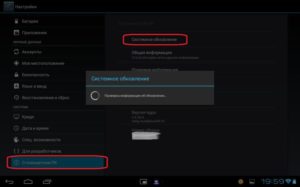
Прошивка планшета – это обновление операционной системы. Разработчики, выпуская новую версию ОС, совершенствуют ее, устраняя ошибки в ее работе, улучшая функционал, а также интерфейс, для более удобного обращения с ним.
Прошивать планшет дело не такое трудное, необходимо лишь четко придерживаться инструкций.
Смена прошивки дает пользователю следующие возможности:
- обновление прошивки устройства дает пользователю расширение функциональности операционной системы;
- более стабильная работа ОС, так как разработчики устраняют ошибки в работе операционной системы, которые наблюдались в предыдущих версиях;
- обновление графического интерфейса, что повышает удобство его пользования;
- улучшение защиты конфиденциальной информации, хранящейся на устройстве.
Еще одним весомым плюсом смены прошивки, является то, что если устройство было приобретено за границей, и русский интерфейс просто на просто не поддерживается, то смена прошивки поможет установить нужный языковой пакет.
Так же обновление поможет значительно улучшить производительность девайса, так как разработчики улучшают драйвера.
Авто обновление
Автоматическая смена прошивки Андроид происходит в фоновом режиме. Как только появляется новая версия, система уведомляет об этом пользователя.
Если было выпущено обновление для Андроид, на главном экране появится уведомление и разрешение установки. Пользователю достаточно подтвердить установку новой версии прошивки. После того, как операция обновления была завершена, новая система будет готова к работе.
Чтобы проверить, есть ли обновления для Android, необходимо:
- зайти в «Настройки»;
окно настроек
- затем следует прокрутить список вниз и выбрать пункт «О планшете» или «О устройстве». Данный пункт будет содержать информацию о версии операционной системы;
- далее необходимо щелкнуть «Обновление системы». Если имеются новые версии Андроид, то пользователь будет уведомлен об этом, сможет загрузить новую версию системы и автоматически ее установить.
сообщение об обновлении системы
Утилита для обновления
Так же обновить версию андроид на планшете можно с помощью специальной утилитой под названием «AnyCut». Программа позволяет существенно упростить процесс обновления системы. Программа создает специальный ярлык с любым действием.
Как пользоваться программой «AnyCut»:
- для начала программу необходимо скачать на свое устройство из плей маркета;
- затем программу необходимо установить;
- далее открываем утилиту «AnyCut» и добавляем новое активное действие «Информация о системе»;утилита «AnyCut»
- затем необходимо щелкнуть по «Проверить наличие обновления» внизу списка;
- после того, как проверка на наличие обновления для прошивки завершится, пользователю будет предложено произвести установку новой прошивки.
Основным плюсом использования утилиты «AnyCut» является то, что проверить наличие обновления системы можно за пару секунд.
Особенности устройств Samsung
Для пользователей планшетов Samsung для смены прошивки необходим «Аккаунт Samsung». Без него процесс будет попросту невозможен.
Включить «Аккаунт Samsung» можно следующим образом:
- для начала необходимо зайти в «Настройки»;
- затем в меню «Настройки» необходимо выбрать пункт «Аккаунты и синхронизация»;
- далее выбираем пункт «Добавить аккаунт»;
- затем «Создать аккаунт Samsung».
После этого пользователю будет предложено пройти регистрацию аккаунта, где необходимо ввести адрес своего почтового электронного ящика, и придумать пароль.
После того, как учетная запись была создана, можно переходить к процессу изменения системы устройства:
- переходим в «Настройки»;
окно настроек Samsung
- далее в меню «Настройки» выбираем пункт «О планшете» или «О устройстве»;
- щелкаем по «Обновить программное обеспечения»;
- затем кликаем на кнопку «Обновить» и дожидаемся проверки обновления. Если обновление для вашего устройства имеются, то будет предложено установить необходимые файлы.
Как обновить Андроид на планшете вручную
Обновить прошивку на планшете под управлением ос Android можно вручную. Для этого необходимо очень внимательно следовать инструкциям, так как из-за сбоя обновления, устройство в последующем может просто не включиться. В таком случае нужно будет обращаться в сервисный центр для восстановления работоспособности девайса.
Через Play market
Обновить операционную систему Андроид можно вручную при помощи «Google Play Market». В плеймаркете можно скачать необходимый софт, который поможет в усовершенствовании вашего планшетника. Для прошивки Android рекомендуется использовать программу «Rom Manager», «Rom Downloader» или «Rom Updater».
Через карту памяти
Для обновления Андроид через карту памяти нам понадобиться программа «Rom Manager». Необходимо очень внимательно следовать инструкции, которая будет описана ниже.
Важно! Перед обновлением Андроид необходимо сделать резервную копию данных.
Для начала необходимо подготовить свое устройство к обновлению прошивки:
- используемое устройство рекомендуется зарядить, но лучше всего вообще не отключать планшет от сети. Если произойдет разрядка аккумулятора во время работы, то данные, хранящиеся на устройстве могут быть утеряны, из-за чего восстановить их в дальнейшем будет весьма проблематичным делом;
- следующие, что необходимо сделать, узнать правильную в планшете версию прошивки вашего устройства. Для этого заходим в «Настройки» -> «О устройстве» или «О планшете»;
- после этого необходимо скачать прошивку планшетника в зависимости от его модели и версии Android.
информация о планшете
Перед тем, как обновить версию ОС на девайсе, необходимо получить права «Root»:
- скучиваем одно из нескольких приложений «Universal Androot» или «Z4Root»;
- запускаем приложение и кликаем по «Root device». Это позволит получить привилегии «Root»;
- затем скачиваем приложение «Rom Manager» и устанавливаем его;скачивание приложения
Важно! Премиум версия программы «Rom Manager» позволяет устанавливать апдейты непосредственно прямо из приложения. Если у вас бесплатная версия программы, то поиски прошивки будут самостоятельными.
- после того, как приложение было установлено на девайс, необходимо установить утилиту «ClockWorkMod». Установка утилиты производится из меню программы;установка приложения
- далее в меню приложения кликаем по «Save current ROM». Это поможет сделать резервную копию системы;перезагрузка и установка
- затем скачиваем нужную прошивку и загружаем на карту памяти;меню утилиты
- далее запускаем программу «Rom Manager» и кликаем по пункту «Install ROM from SD Card»;программа «Rom Manager»
- далее запустится процесс обновления прошивки, который будет активен в течении 30 минут.
Важно! Не нужно выключать планшет, дождитесь конца обновления прошивки.
В этой статье была описана подробная инструкция по обновлению Андроид на планшетном ПК.
Как обновить Андроид на планшете – 5 способов
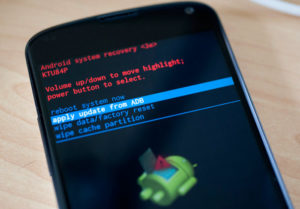
Установка нового программного обеспечения – это необходимый шаг для стабильной работы любого устройства. Причем сделать это можно самостоятельно, без особых усилий. Давайте рассмотрим, как обновить Андроид на планшете.
Как обновить версию Андроид на планшете
Обычно, планшеты на Android уведомляют пользователя о том, что появилась более актуальная версия прошивки. На экране всплывает сообщение с информацией и предложение выполнить установку или же отменить.
Рекомендуется всегда соглашаться и давать положительный ответ на загрузку обновления. Но если вдруг была нажата «Отмена» или сообщение по какой-либо причине не появлялось на экране, то можно выполнить действия вручную.
Самый простой способ обновить версию Андроида – зайти в настройки устройства.
- Открываем нужный раздел, то есть, «Настройки».
- Переходим в меню, которое называется «Об этом планшете» или что-нибудь подобное, так как у разных производителей оно может отличаться.
- Нажимаем на «Системное обновление» и ждем, пока планшет получит нужную информацию. Если новое обновление доступно, то будет предложено его установить.
- Выбираем «Загрузка», даем планшету самостоятельно подкачать файлы. После этого система Андроид перезагружается и полностью готова к работе со стабильным ПО.
Обновление ОС через стационарный компьютер
Установить новое программное обеспечение можно и через компьютер. Такой вариант очень удобен, если на самом планшете сделать это не получается.
- Для начала необходимо найти специальную программу. Она должна поставляться вместе с планшетом при его покупке. Если ее нет, то можно попробовать скачать из Интернета. Обратите внимание, что для каждой фирмы-производителя планшетов существует своя определенная программа.
- Запускаем ее на ПК, соединяем планшет и компьютер при помощи кабеля, который также должен быть в комплекте с устройством.
- Ждем, пока программа проверит наличие новых обновлений. Если они есть, то будет предложено установить. Соглашаемся, нажав на кнопку «ОК» или «Установить».
- После этого на устройство будет закачана новая версия ОС Андроид.
Как вариант, еще можно посетить официальный сайт производителя, найти там самое новое обновление, которое подходит именно для вашей модели планшета, закачать в виде файла и открыть его на устройстве. Останется только выполнить инструкцию, появившуюся на экране, и дождаться полной установки.
С помощью сторонних программ
Кроме вышеописанных способов есть и другой – использование сторонних программ. Рассмотрим, как это сделать, на примере приложения AnyCut.
Начинаем со скачивания программы на свое устройство. Проще всего найти и загрузить ее через «Плей Маркет».
- После установки запускаем ее, переходим в раздел «Сведения о системе», а затем осуществляем проверку новых обновлений.
- AnyCut запустит проверку и как только обнаружит наличие нового ПО, еще не установленного на планшете, предложит его загрузить.
- Даем согласие и ждем. Буквально через несколько минут устройство включится с полностью обновленной прошивкой.
Как обновить «Play Market» на Андроиде
Вообще данное приложение обновляется самостоятельно, но бывает и так, что у пользователя отключена эта функция и тогда через некоторое время «Маркет» перестает работать стабильно. Исправить это можно методом загрузки новой версии.
- Убедитесь, что устройство подключено к Интернету, затем откройте приложение.
- Перейдите в его настройки и выберите меню «Версия Плей Маркета».
- В случае, если доступны новые файлы для загрузки, то на экране появится сообщение, уведомляющее об этом. При их отсутствии система так же выдаст окно с информацией.
Отслеживать процесс обновления «Маркета» не получится, поскольку нет строки процесса и загрузки. После запуска установки достаточно подождать некоторое время, пока ПО автоматически выполнит нужные действия.
Обновление популярных приложений на Андроиде
Если есть необходимость постоянно обновлять все установленные на планшете приложения, то лучше всего для этого воспользоваться автоматической опцией.
- Зайдите в приложение «Плей Маркет», откройте настройки.
- Поставьте галочку рядом со строкой «Автоматическое обновление».
Все, после этого устройство будет самостоятельно подгружать новые версии всех программ.
Но не всегда данная функция целесообразна, поскольку обновления всех приложений занимают много места. В этом случае можно подгружать новые файлы выборочно.
- Отключите автоматическое обновление.
- Зайдите в «Плей Маркет». В выходящем с левой стороны окне перейдите в раздел программ и приложений.
- Откройте список всего, что установлено на планшете.
- Выберите то приложение, которое необходимо обновить, перейдите на его страницу и рядом с названием нажмите на кнопку «Обновить».
Обратите внимание, что кнопка появляется только при наличии новой версии.
Как обновить Андроид — перепрошиваем смартфон до последней версии
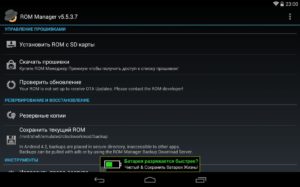
Периодически каждое устройство, работающее под управлением ОС Android нуждается в обновлении текущей версии операционной системы. Конечно и без этого гаджет останется в рабочем состоянии, но тем не менее, со старой версией могут возникать некоторые проблемы. Поэтому сегодня мы поговорим, как обновить Андроид.
Как последняя версия Андроид влияет на работу устройства
Зачастую, запуская в продажу новую модель, некоторые проблемы программного обеспечения остаются вне поле зрения компании-производителя. Добросовестный разработчик всегда старается устранить недоработки ранее вышедших версий, выявленных в процессе пользования гаджетом, а кроме того, добавить и новые функции, более удобные для пользователя.
Есть и сторонние разработчики, которые не работают на ту или иную компанию, производящую мобильные устройства, но выпускают для множества моделей аппаратов собственное, неофициальное ПО (кастомные прошивки), которое может быть даже лучшего качества, чем версии Android непосредственно от производителя.
Кроме того, в обновлении прошивки нуждаются и устройства от малоизвестных производителей (как правило, китайских), купленных за пределами РФ и не имеющих нормальную локализацию.
Стандартная процедура
Официальные обновления от производителя выходят довольно регулярно. Как правило это касается популярных моделей гаджетов или устройств, выпускаемых известными компаниями.
Такие обновления абсолютно бесплатны, не требуют от пользователя специальных знаний и, как правило происходят автоматически. Для проверки прошивки и её обновления потребуется Интернет-соединение.
Заходим в основные настройки, в разделе «Система«, в самом низу находим пункт «О телефоне» (может быть «Об устройстве«), затем открываем позицию «Обновление системы» (может быть «ОбновлениеПО«, на некоторых моделях потребуется нажать кнопку «Проверить сейчас«):
На дисплее отразится действие «Проверка системы«, после чего появится сообщение о наличии последней версии или об её использовании, значит система обновилась автоматически.Если этого не произошло, то прежде чем перепрошиться на новую версию Android, узнаём информацию о прошивке, установленной на конкретном устройстве.
Для этого возвращаемся в раздел «О телефоне» и в самом низу находим нужные сведения:
Знать текущую версию прошивки необходимо для получения сведений о наличии более свежих версий программного обеспечения для конкретной модели смартфона/планшета и возможности их установки.
Примечание: если вы пользуетесь гаджетом, ПО которого не поддерживает русский язык, то нужно найти пункты «About tablet» или «About phone» и уже там искать нужную информацию.
С помощью сторонних программ (ROM Manager)
Иногда загрузка официального обновления через и-нет бывает невозможна, а уж кастомную прошивку и вовсе не получится поставить таким способом. В этом случае прекрасно справляется с задачей одно из лучших приложений, используемое в этих целях — ROM Manager.
С помощью этой программы можно легко создавать резервные копии системы и (в нашем случае) обновлять вручную текущую версию Андроид, в том числе и на китайских смартфонах.
Для корректной работы с программой необходимо получить root-права, если ваше устройство не рутовано.
После запуска появится запрос программы на установку ClockWorkMod Recovery (CWM), это более продвинутый мод стандартного Recovery ОС Android. Соглашаемся, а дальше выполняем следующее:
Загружаем на SD-карту своего аппарата нужную прошивку (формат zip-архива), которую можно найти на официальном сайте разработчика нашего устройства, запускаем утилиту ROM Manager, затем выбираем в меню пункт «Установить ROM с SD карты».
Пользуясь навигацией по папкам указываем путь к архиву на своей эс-ди карте.
Теперь активируем кнопку «Сохранить текущий ROM» (это делается для возможности отката на старую версию, если новая прошивка не понравилась) и выбираем позицию «Перезагрузка и установка»:Соглашаемся с перезагрузкой и программа запустит процесс перезагрузки смартфона в режиме CWM и установки новой прошивки.
Так же, приложение ROM Manager поможет в поиске прошивки для конкретного устройства, для этого в меню программы нужно выбрать пункт «Скачать прошивки», и, вполне может быть, что найдётся что-то более подходящее именно для вас.
Подробнее о функциях приложения ROM Manager смотрим видеоролик:
Через ClockWorkMod Recovery
Не исключено, что обновить Андроид с помощью утилиты ROM Manager не получилось, особенно такая ситуация возможна на смартфонах китайских или малоизвестных производителей. В таком случае можно использовать меню CWM.
ClockworkMod Recovery (или CWM Recovery) – это аналог стандартного рекавери с расширенными функциями. Эта утилита поможет не только выполнит полный сброс устройства или установит патчи для игр, но и сделает прошивку мобильного гаджета.
CWM поддерживает большинство аппаратов на базе Android. На самом деле каждый второй современный смартфон (или планшет) Андроид оснащён Модрековери CWM. Но если на вашем устройстве есть только стоковое (стандартное) рекавери, то устанавливаем CWM Recovery с помощью приложения ROM Manager (см. выше).
Далее, копируем с сайта разработчика своего гаджета архив с актуальной прошивкой на SD-карту своего Андроида и заходим в CWM Recovery.
Это можно сделать прямо из программы ROM Manager, либо на выключенном смартфоне зажать определённую комбинацию аппаратных кнопок. На разных моделях сочетание кнопок будет отличаться.
Надо заметить, что установленный CWM автоматически заменяет стандартный Recovery, а вход в него будет аналогичным, как попасть в Рекавери на разных устройствах подробно прочитать можно тут.
После того, как вход в меню ClockWorkMod Recovery выполнен, перемещаясь, используя клавишу громкости, сначала выбираем «wipe data/factory reset» (чтобы сделать сброс всех настроек до заводских), затем «wipe cache» (для очистки кеша).
Теперь находим строку «installzipfromsdcard» и подтверждаем действие аппаратной кнопкой «Домой» или кнопкой включения устройства (она играет роль кнопки «Yes»):Примечание: у некоторых моделях аппаратов работа с меню может управляться с помощью сенсора.
Далее, попав в пункт «choose zip from sd card», указываем путь к новой прошивке в ZIP-архиве, который был сохранён на эс-ди карте, подтверждаем выбор, нажав «Yes – Install /sdcard/update.zip»:
После выполненных действий процесс прошивки нашего устройства Android будет запущен. По его завершении выбираем «reboot system now», чтобы перезагрузить аппарат и дожидаемся загрузку устройства, которая может занять довольно длительный промежуток времени.
Важно! Перед тем, как обновить версию Андроид (прошивку) необходимо полностью зарядить устройство, потому что времени на весь процесс уйдёт около получаса.
В ходе прошивки смартфону потребуется много энергии, чтобы корректно выполнить поставленную задачу.
Кроме того, подсветка дисплея во время процедуры обновления будет на максимальной яркости, а процесс обновления, прерванный вследствие нехватки питания может привести к плачевным последствиям.
Поэтому, прежде чем приступить к обновлению своего устройства, оцените степень риска и постарайтесь подойти к вопросу как обновить версию Андроид со всей ответственностью. Удачи!
Как обновить Андроид бесплатно и быстро

Мир не стоит на месте и это в полной мере относится к программному обеспечению мобильных гаджетов. Для операционных систем регулярно разрабатываются обновления, которые призваны устранить выявленные недостатки устаревшей системы. Ниже представлено руководство по обновлению, касающееся девайсов на платформе Андроид.
Обновлять ли Андроид? Для чего?
Неопытные владельцы мобильных девайсов часто пренебрегают процедурой выполнения апгрейта ОС, что приводит к нестабильности работы аппарата, снижению числа поддерживаемых программ и т.п. Поэтому ответ на вопрос: «Обновлять ли андроид?», — очевиден. Да, если это возможно и аппаратные возможности телефона или планшета соответствуют требованиям новой оболочки.
Необходимо отметить, что большинство программ «заточены» под актуальные модификации Android. В устаревших версиях ОС значительное количество ПО могут функционировать не корректно либо не запускаться вообще.
Производители мобильного оборудования регулярно осуществляют плановые работы по выявлению и устранению недочетов в ранних модификациях ОС, а также производят дополнение системы новыми функциями, облегчающими использование гаджета пользователем и обеспечивающими энергоэффективность.
Но не только производитель работает в этом направлении. Сторонние специалисты тоже выпускают кастомные прошивки, которые иногда превосходят по быстродействию и лаконичности внешнего оснащения официальное ПО.
Главным минусами сторонних прошивок, является снятие с гарантийного обслуживания девайса производителем сразу после инсталляции неофициального ПО, а также нередки случаи «окирпичивания» гаджета после процедуры выполненного неопытными пользователями.
Из недостатков обновления лицензионными модификациями прошивок, следует отметить, параллельную установку большого количества утилит, которые не нужны владельцу телефона или планшета.Без рут-прав их удалить из системы не представляется возможным.
Также после апгрейта некоторые иконки на главном экране могут пропасть, но это означает, что потребуется просто из маркета установить их более совершенные аналоги.
Подготовительные мероприятия перед выполнением процедуры
До того, как обновить версию Андроид, необходимо выполнить следующие предварительные шаги:
- Сохранить важную для пользователя информацию из памяти аппарата на внешнем носителе или осуществить полный бэкап ОС;
- Полностью зарядить девайс;
- Определиться с устанавливаемой версией (официальную либо от сторонних разработчиков) и скачать ее.
Как узнать какая версия Андроид самая последняя?
Обновить Андроид просто, но как узнать какая модификация самая свежая? Способов для этого множество, от ознакомления с информацией на тематических форумах в соцсетях до штудирования новостей из официальных источников.
Специалисты рекомендуют периодически заглядывать на ресурс производителя: «www.android.com», где можно обновить Андроид бесплатно и безопасно.
Узнаем версию Андроид на вашем девайсе
Еще одно небольшое мероприятие, которое рекомендуется исполнить перед тем, как обновить Андроид на телефоне или планшете, это точно выяснить текущую модификацию ОС.
С этой целью потребуется выполнить следующие действия:
Войти в раздел «Настроек», тапнув одноименный значок в общем меню;Либо просто опустить шторку и кликнуть иконку «шестеренки»;Далее коснуться по строчке «О телефоне»;Готово. В раскрывшемся меню будет искомая информация;
Иногда сведения хранятся немного глубже и требуется еще войти во вкладку «Сведения ПО».
Примечание: Если примерно 10 раз коснуться строчку с наименованием модификации ОС, то может запуститься небольшой подарок от разработчика.
Например, в «Андроид 6.0» открывается интересная игрушка от компании Google.
Возможна ли потеря данных и контактов при обновлении Андроид?
При обновлении ОС все данные, хранимые в девайсе, будут безвозвратно утеряны. Поэтому, до того как приступить к решению вопроса, как обновить Андроид на планшете или телефоне, необходимо сохранить данные и контакты из внутренней памяти девайса на внешний носитель или облачное хранилище в интернете.
Примечание: Все пользователи гаджетов на Андроид имеют гугловский аккаунт и доступ к бесплатному объему памяти в 15 Гб на «ГуглДиске».
Включаем автоматическое обновление Android
Требуется исполнить следующие шаги:
10
- Открыть вкладку параметров и кликнуть «Сведения о телефоне»;
- Затем «Обновление ПО»;
- Коснуться строчки «Обновить»;
- Дождаться завершения процесса скачивания;
- Клацнуть «Установить»;
- Дождаться окончания процесса инсталляции и перезапуска гаджета;
- Готово.
Важно: Следует проследить, чтобы девайс имел доступ в интернет. Рекомендуется использовать подключение по Вай-фай, так как объем скачанных данных может превысить суточный мобильный трафик предоставленный сотовым оператором связи.
Инструкция по обновлению Android на телефоне или планшете
На первый взгляд может показаться, что решение задачи, как обновить Андроид на телефоне или планшете абсолютно прост и не стоит подробного рассмотрения, но существуют некоторые нюансы, которые очевидны для специалистов, однако, неизвестны пользователям лишь недавно ставших владельцами мобильного девайса.
В связи с этим далее рассмотрим процесс апгрейта пошагово.
Обновляем Андроид «по воздуху»
Обычно система уведомляет о наличии обновлений. Далее надо только следовать указаниям мастера обновления и в гаджет успешно установиться свежая версия ОС. Но если такое сообщение не появляется, то процедуру доступно осуществить самостоятельно.
Для этого необходимо сделать следующее:
- Открыть меню настроек;
- Далее во вкладке «Об устройстве» проверить подраздел «Обновление системы»;
- Отображение здесь надписи «Скачать» свидетельствует о наличии актуальной модификации ОС доступной для инсталляции в девайс;
- Тапнуть «Скачать» ;
- Подождать пока полностью не завершится процесс;
- Затем клацнуть «Перезапустить и установить»;
- Дождаться окончания процесса и автоматического перезапуска гаджета;
- Готово.
Обновляем сторонними приложениями
Если не удается использовать встроенные средства системы, то обновиться поможет стороннее приложение «ROM Manager». Запустив приложение, пользователь увидит рекомендацию инсталлировать «ClockWorkMod Recovery» (CWM). Необходимо согласиться и установить.
Далее следует выполнить следующие последовательные шаги:
- Сохранить на карте SD гаджета файл с прошивкой (лучше скачать ее с ресурса производителя);
- Нажать «Установить ROM с SD»;
- Актировать «Сохранить текущий ROM»;
- Тапнуть «Перезагрузка и установка»;
- Программа выведет предупреждение, в котором требуется подтвердить твердость своих намерений;
- Дождаться окончания процесса;
- Готово.
Если оказалось невозможной инсталляция посредством вышеприведенной программы, то на помощь придет «CWM».
Потребуется исполнить следующие шаги:
- Сохранить на SD файл со свежей версией ОС;
- Запустить «CWM Recovery» (она быстро запускается из меню «ROM Manager»);
- Указать «wipe data/factory reset» (осуществляется с помощью клавиш громкости);
- Далее выбрать «wipe cache»;
- Выделить «install zipfrom sd card» и нажать физическую клавишу «Домой» на девайсе либо клавишу «Вкл./Откл.»;
- Затем показать приложению месторасположение скаченного файла со свежей ОС;
- Клацнуть «Yes – Install /sdcard/update.zip»;
- Подождать до окончания;
- Клацнуть «reboot system now»;
- Дождаться завершения процесса перезапуска аппарата;
- Готово.
Как обновить Андроид на телефоне через компьютер?
Последовательность действий:
- Скачать из интернета приложение «Kies» (она бесплатная);
- Подсоединить андроид-девайс к ПК, рекомендуется использовать кабельное соединение;
- Запустить «Kies»;
- Приложение автоматически осуществит мониторинг наличия актуального ПО для девайса;
- Приложение порекомендует произвести апгрейт, с которым надо согласиться;
- Дождаться завершения процесса;
- Готово.
Ручное обновление Android
При отсутствии выхода в глобальную сеть с андроид-девайса, можно вручную обновить его ОС, предварительно сохранив в памяти гаджета файл с прошивкой.
Пошаговая инструкция:
- Войти в меню Recovery. Для этого следует отключить гаджет и нажать комбинацию кнопок, которая указана в его руководстве по эксплуатации, например, кнопка «Выкл» и одна из клавиш громкости;
- Перейти во вкладку «Apply update»;
- Указать месторасположение архива со свежей прошивкой в памяти гаджета;
- Дождаться окончания процесса;
- Готово.
Кастомные прошивки для Андроид — как установить и где качать?
Для этого необходимы полномочия «Root», поэтому через «ПлейМаркет» установить утилиту «z4root».
Обеспечив себя расширенными полномочиями, установить «Team Win Recovery Project».
Далее скачать понравившуюся версию кастомной прошивки, например, с ресурса: https://mdforum.ru/showthread.php?t=791. Либо просто скачать по запросу в поисковике: AOKP, CyanogenMod, PAC ROM, MIUI, Paranoid Android или Illusion ROMS.
Теперь остается выполнить только следующие несколько шагов:
- Войти в «Recovery» (как это сделать указано в предыдущем параграфе этой инструкции);
- Открыть вкладку «Wipe»;
- Удалить разделы «/data» и «/system»;
- Перейти в основное меню и войти во вкладку «Install»;
- Указать месторасположение файла с прошивкой;
- Подождать до окончания процесса;
- Готово.
Когда обновлять Андроид не рекомендуется?
К примеру, когда в гаджете используется модификация Андроид 2, то до 4 обновиться не всегда представляется возможным, так как для этого необходимо чтобы разработчик девайса внес специальные изменения в ПО.
Также переходить на более свежую версию не спешат пользователи, которые используют в устройстве программы неподдерживаемые актуальными модификациями ПО.
После обновления часто дополнительно устанавливаются утилиты, которые владельцу девайса не нужны, а лишь захламляют память аппарата. Такие приложения защищены от деинсталляции пользователем.
Обновление ПО и большого числа приложений в нем приводит к повышенному расходу трафика, а значит и финансовых средств хозяина мобильного устройства.Если девайс используется давно, то новая версия ПО может не соответствовать аппаратным комплектующим гаджета.
Отключаем автоматическое обновление Андроид
Необходимо выполнить следующее:
- Войти в настройки;
- Перейти во вкладку «Об устройстве»;
- Далее открыть раздел «Обновление ПО»;
- Снять отметку с позиции «Автообновление»;
- Перезапустить девайс;
- Готово.
Как вернуть предыдущую версию Android?
Иногда хозяин обновленного гаджета не доволен его работой. В таком случае можно прибегнуть к следующему алгоритму:
- Войдя в параметры, тапнуть пункт «Конфиденциальность»;
- Далее перейти во вкладку «Сброс настроек»;
- Клацнуть «Сбросить настройки телефона»;
- Дождаться окончания процесса и перезапуска гаджета;
- Готово.
Приложения и утилиты для обновления Андроид
Одно из лучших приложений уже было описано выше в этом руководстве «ROM Manager». Однако на просторах интернета можно найти достойные программы, которые по некоторым позициям превосходят РОМ Менеджер, например, «Android Update Manager». Он поддерживается всеми современными версиями Виндовс и позволяет обновить Андроид через ПК без особых хлопот.
Утилита поддерживает почти все современные андроид-гаджеты. Достаточно соединить мобильное устройство с ПК и утилита в автоматическом режиме выяснит доступность актуальной модификации ПО, подходящее конкретной модели.
Утилита хорошо справляется и с инсталляцией кастомных версий ПО.
Даже новички редко прибегают к инструкции при использовании этого приложения, так как ее меню интуитивно понятно и не вызывает сложностей.
Как обновить Андроид на планшете?
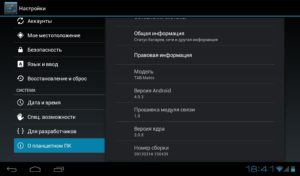
Даже если ваше мобильное устройство работает хорошо и полностью устраивает владельца, есть шанс сделать девайс еще лучше. Для этого необходимо обновлять не только операционную систему Android, но и основные программы, которыми вы пользуетесь чаще всего.
Цель данных манипуляций – разобраться со старыми ошибками, улучшить эргономику интерфейса, ускорить работу устаревших процессов или просто сделать их эффективнее. Над подобными задачами работают практически все компании, выпускающие апдейты для поддерживаемого ПО.
1
Как обновить Андроид на планшете автоматически?
Обычно наличие обновлений устанавливается в два счета и не требует от владельца устройства никаких манипуляций, кроме согласия на запуск. Происходит это следующим образом:
- как только выходит новое официальное обновление, ваш Андроид получает уведомление от команды разработчиков и сообщает об этом владельцу;
- если вы видите соответствующее уведомление, всплывающее на главный экран, тапните по нему, чтобы развернуть и прочитать о новинке;
- согласны получить новую версию ос? Тогда смело подтверждайте установку, которая происходит в фоновом режиме;
- в это время вы можете заметить незначительное снижение скорости интернета (через который скачиваются файлы новой версии), замедление выполнения других программ – это совершенно нормально;
- после того, как обновление будет установлено, желательно перезагрузить планшет (или он сделает это автоматически).
В некоторых случаях сообщение о новой версии не появляется. Чтобы проверить, не вышла ли “свежая” итерация ОС, зайдите в “Настройки”, прокрутите их до низа и найдите строку “О планшете” (иногда переводится, как “Об устройстве”). Здесь тапните на “Обновление системы” – программа скажет вам, требуется оно, или нет.
2
Как обновить Андроид на планшете – утилиты
На данный момент существуют приложения для совершения практически для любой задачи – скачивание апдейтов не стало исключением.
Если вам не хочется запоминать последовательность меню, либо стандартный метод обновления не работает, попробуйте воспользоваться специальным ПО.
“AnyCut” устанавливается простой последовательностью действий (как любое приложение из плей маркета). После:
- открывает программу;
- добавляем действие под названием “Информация о системе”;
- спускаемся ниже и выбираем из списка нужный пункт – “Проверить наличие обновлений”;
- приложение начнет проверку и если были выпущены новые версии Android, пользователь получил уведомление;
- соглашаемся с необходимостью скачать нужные файлы и ждем завершения процесса.
3
Как обновить Андроид – отличия для Samsung-устройств
Пользователи планшетов и смартфонов от популярной фирмы должны войти в персональный аккаунт, чтобы получить доступ к обновлениям. Однако сначала его нужно активировать:
- заходим в “Настройки” и еще раз “Настройки”;
- ищем подраздел “Аккаунты и синхронизация”, тапаем по строке “Добавить аккаунт” -> “Создать аккаунт Samsung”;
- проходим процесс регистрации нового аккаунта, либо возвращаемся назад и вводим уже имеющиеся данные;
- войдя в учетную запись, снова возвращаемся к “Настройкам”;
- идем к пункту “О планшете”, выбираем “Обновить”;
- операционная система соединяется с сервером для проверки обновлений и спустя некоторое время возвращает вам результат.
4
Как обновить Андроид вручную?
Установка апдейтов с карты должна производиться особенно осторожно, так как есть шанс лишить девайс работоспособности. Специальные ремонтные мастерские, конечно же, смогут его починить. Наиболее простой способ заключается в использовании Google Play Market.
Из него мы качаем программу “Rom Manager”, “Rom Downloader”, “Rom Updater” (одну на выбор, с наилучшими отзывами). Мы, к примеру, остановились на первой. Перед началом работы рекомендуется сделать бэкап системы, на всякий случай (в Rom Manager выбираем пункт “Save current ROM”).
Смартфон или планшет должны быть полностью заряжены, либо подключены к сети, во избежание случайного отключения. После этого:
- Узнаем версию прошивки нашего девайса: идем в “Настройки” -> “Об устройстве”;
- Ищем прошивку в сети и качаем самую свежую версию.
- Получаем рут-права программами “Universal Androot” или “Z4Root” (обычно вся процедура сводится к подключению и нажатию кнопки “Root”, но могут быть нюансы, о которых лучше почитать в инструкции к избранному ПО);
- Скачиваем “Rom Manager”. Его платная версия найдет прошивку самостоятельно, бесплатная будет работать с файлами, которые вы ей предоставите.
- Далее потребуется расширение “ClockWorkMod”, которое устанавливается через меню “Rom Manager”.
- Прошивку копируем на карту памяти, которая будет вставлена в мобильное устройство.
- В “Rom Manager” выбираем действие “Install ROM from SD Card” (процесс может продлиться более 30 минут, на это время не отключаем девайс, не отсоединяем его от сети и не нажимаем ни на какие кнопки).
Если вы не уверены в своих силах, лучше не прибегать к ручным методам обновления (либо несколько раз перечитать инструкцию и посмотреть полное видео прошивки именно вашего устройства). Это обезопасит смартфон или планшет от путешествия по сервисным центрам.
